Configurar Plantillas de lista de tareas
Esta página describe cómo configurar las plantillas de ruta, incluido el trabajo con ILLiad y Reshare
. Para obtener más información sobre el intercambio de recursos, incluida la ubicación de ejemplares para compartir recursos, trabajar con socios que comparten recursos, administrar solicitudes de obtención en préstamo y de préstamo y contribuir al directorio de intercambio de recursos, consulte Intercambio de recursos.
Para configurar plantillas de lista de tareas, se debe tener rol de:
- Gestor de socios de recursos compartidos
Para más información sobre las listas de tareas, los socios y las plantillas de listas de tareas, véase Solicitudes en Alma.
Las plantillas de lista de tareas pueden ser ordenadas o no ordenadas. En una plantilla de lista de tareas ordenada, las solicitudes no cumplidas pasan al siguiente socio en la lista. En una lista de tareas no ordenada, las solicitudes se envían a los socios en un orden aleatorio.
Configurar plantillas de lista de tareas en la página de Plantillas de lista de tareas (Servicios al usuario > Compartir recursos > Plantillas de lista de tareas):
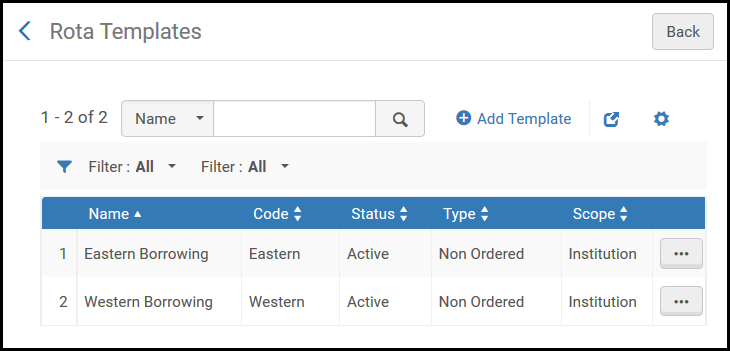
Páginas de Plantillas de lista de tareas
En una red colaborativa, se pueden configurar plantillas de lista de tareas en la Zona de red y distribuir los cambios a las instituciones miembro mediante un trabajo. Para más información, véase Configuración de la información de servicios al usuario en la Zona de red.
En esta página se pueden llevar a cabo las siguientes acciones:
- Añadir una plantilla de lista de tareas (véase Añadir plantillas de lista de tareas)
- Editar una plantilla de lista de tareas (seleccionar Editar de la lista de acciones de la fila)
- Duplicar una plantilla de lista de tareas (seleccionar Duplicar de la lista de acciones de la fila; solo disponible cuando se selecciona una biblioteca en el filtro Configuración de la página Configuración de servicios al usuario).
- Reordenar miembros de plantilla (seleccionar Reordenar miembros de la lista de acciones de la filas; solo disponible para plantillas ordenadas)
- Borrar una plantilla de lista de tareas (seleccionar Eliminar de la lista de acciones de la fila)
Para aprender cómo gestionar plantillas de lista de tareas al nivel de biblioteca e institución véase el video Gestionar plantillas de lista de tareas por Biblioteca e Institución (6:06 min).
Añadir Plantillas de lista de tareas
Se puede añadir una plantilla de lista de tareas.
Para configurar plantillas de lista de tareas:
- En la página Plantillas de lista de tareas (Servicios al usuario > Compartir Recursos > Plantillas de lista de tareas ), seleccionar Añadir Plantilla . Aparecerá la página de Información general.
- En los campos de Código y Nombre, introducir los valores para el código y nombre de la plantilla, respectivamente.
- En el campo Tipo, seleccionar No ordenado u Ordenado.
- Seleccionar Guardar y Agregar miembros. Aparecerá la página de Miembros de plantilla.
- Buscar un socio en el campo Socio (se pueden seleccionar varios socios) y seleccionar Agregar Socios. Los socios seleccionados aparecen en la tabla en la pestaña Miembros de la plantilla.
- Para una plantilla ordenada, modificar el orden de los socios de una de las siguientes formas:
- Usar las flechas Subir/Bajar para especificar la secuencia exacta de los socios que se mostrarán.
- Seleccionar socios y, en la lista desplegable de la parte inferior de la página, elegir el lugar en la lista a la que mover los socios seleccionados. Seleccionar Mover seleccionado.
- Seleccionar Guardar.
ILLiad como proveedor de Último recurso
ILLiad puede integrarse completamente con Alma en una lista de tareas entre pares como proveedor de último recurso. Si todos los socios de lista de tareas no cumplen con la solicitud, la solicitud puede transferirse automáticamente a ILLiad donde se puede intentar la solicitud con la lista de tareas administrada de ILLiad más amplia. Esto ahorrará un paso al usuario que anteriormente ha recibido un correo electrónico diciendo que la solicitud no se pudo cumplir con un enlace a ILLiad.
Si el socio se define como ILLiad en el campo Tipo de sistema, la acción Enviar genera un mensaje con los detalles de la solicitud y los metadatos de la solicitud que se envía directamente a una dirección de correo electrónico configurada. ILLiad debe configurarse para cargar correos electrónicos desde esa dirección de correo electrónico y crear solicitudes internas de préstamo basadas en el contenido del correo electrónico. Los metadatos que se envían dependen de los campos que estén disponibles en la solicitud.

